
সুচিপত্র:
- সরবরাহ
- ধাপ 1: রাস্পবেরি পাই ওএস ইনস্টল করা
- ধাপ 2: রাস্পবেরি পাই সেট করা (পর্ব 1) - ওয়াইফাই এবং এসএসএইচ
- ধাপ 3: রাস্পবেরি পাই অ্যাক্সেস (পর্ব 1) - নেটওয়ার্ক অ্যাক্সেস
- ধাপ 4: রাস্পবেরি পাই অ্যাক্সেস করা (অংশ 2) - এসএসএইচ অ্যাক্সেস
- ধাপ 5: রাস্পবেরি পাই সেট করা (পার্ট 2) - রাস্পবেরি পাই আপডেট করুন
- ধাপ 6: রাস্পবেরিপি সেট করা (পার্ট 3) - সহজ হোস্টনাম
- ধাপ 7: রাস্পবেরিপি সেট করা (পর্ব 4) - সাম্বা
- ধাপ 8: রাস্পবেরি পাই অ্যাক্সেস করা (অংশ 3) - ফাইল অ্যাক্সেস
- ধাপ 9: চূড়ান্ত নোট
- লেখক John Day [email protected].
- Public 2024-01-30 07:56.
- সর্বশেষ পরিবর্তিত 2025-01-23 14:36.

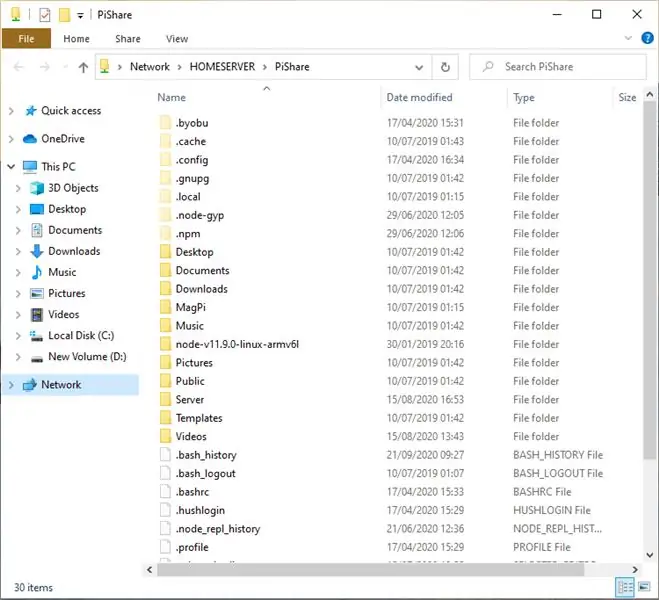
আপনি কি কখনও একটি রাস্পবেরি পাই পেয়েছেন এবং চলে গেছেন "আমাকে এটি একটি মনিটর, মাউস এবং কীবোর্ড দিয়ে প্রতিবার সেট আপ করতে হবে!" হতাশা এটি আপনার মনিটর এবং কীবোর্ড/মাউস আনপ্লাগ/রিপ্ল্যাগ করার কারণ, কেবল রাস্পবেরি পাই অ্যাক্সেস করার জন্য কারও থেকে দ্বিতীয় নয়। আপনি হয় সবকিছু প্লাগ ইন ছেড়ে, আপনার মূল্যবান ডেস্ক স্পেস খরচ, বা খারাপ, একটি অসমাপ্ত প্রকল্প *সন্নিবেশ দুookস্বপ্ন spooks *অবলম্বন! আপনার নিজের মেশিন থেকে সরাসরি ফাইল এবং স্ক্রিপ্ট অ্যাক্সেস করা কি সহজ হবে না?
এই নির্দেশযোগ্য আপনাকে আপনার রাস্পবেরি পাইতে দূরবর্তী ফাইল অ্যাক্সেস সেট আপ করার জন্য নির্দেশনা দেবে। সবচেয়ে ভাল দিক হল আপনাকে কখনই রাস্পবেরি পাই এর সাথে কিছু সংযুক্ত করতে হবে না! এটি উইন্ডোজের জন্য কাজ করবে এবং ম্যাক এবং লিনাক্সের জন্যও কাজ করবে।
হেডার ইমেজ ReasearchGate থেকে সংগৃহীত
সরবরাহ
এই টিউটোরিয়ালের জন্য আপনার প্রয়োজন হবে:
- একটি রাস্পবেরি পাই (স্পষ্টতই)
- ল্যান অ্যাক্সেস সহ একটি কম্পিউটার (ওয়াইফাই বা ইথারনেট)
- আপনার রাস্পবেরি পাই (8GB +) এর জন্য একটি এসডি কার্ড
- আপনার রাস্পবেরি পাই এর জন্য একটি পাওয়ার সাপ্লাই
ধাপ 1: রাস্পবেরি পাই ওএস ইনস্টল করা
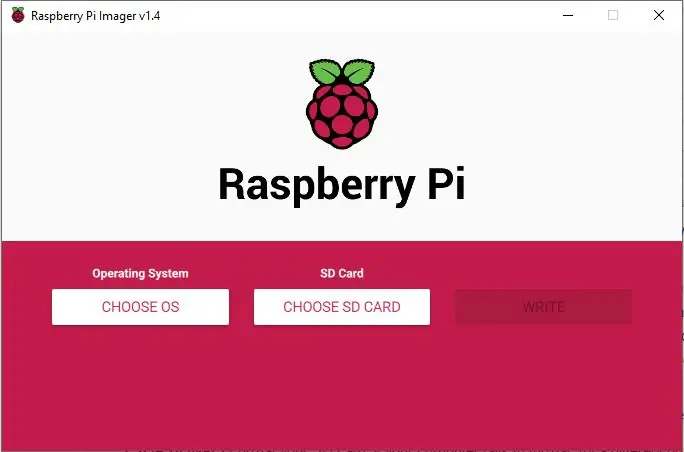
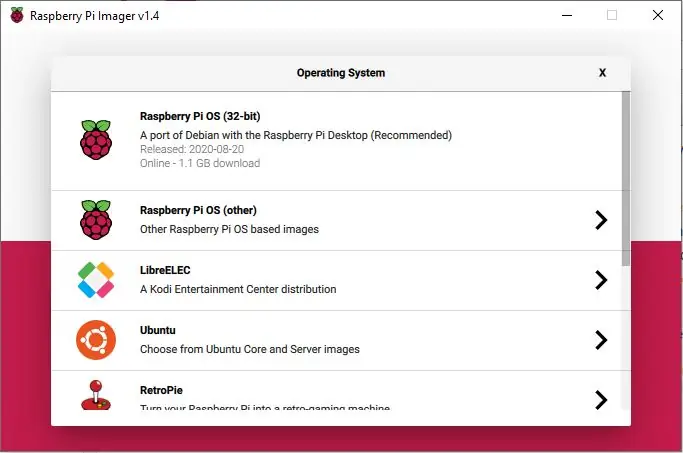
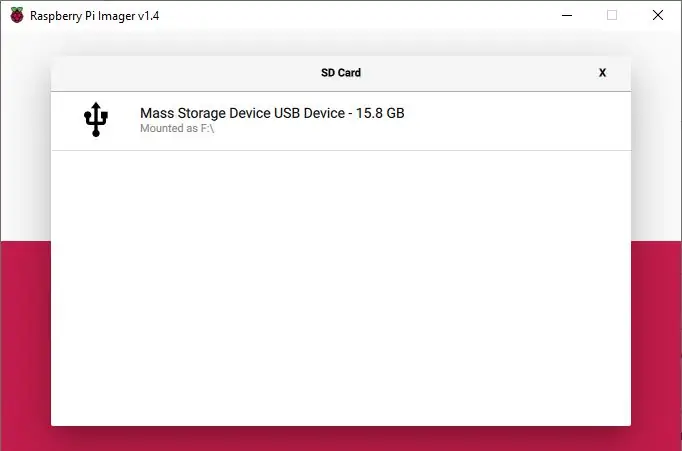
এই বিভাগে, আপনি আপনার এসডি কার্ডে রাস্পবেরি পাই এর জন্য অপারেটিং সিস্টেম (ওএস) ইনস্টল করবেন।
ওএস -এ একটি নোট: যদি আপনি রাস্পবেরি পাই ডেস্কটপ ব্যবহার না করার পরিকল্পনা করেন, তবে আমি লাইট সংস্করণটি বেছে নেব, কারণ এটি অপ্রয়োজনীয় সফ্টওয়্যার (ডেস্কটপ, ক্রোমিয়াম, জুপিটার ইত্যাদি) কে সরিয়ে দেয়, কেবল কমান্ড কনসোল এবং একেবারে প্রয়োজনীয় সফ্টওয়্যারকে পিছনে ফেলে। । এটি ফাইল, প্যাকেজ, এবং কাস্টম প্রোগ্রাম চালানোর জন্য মেমরি বাড়ায় এবং যখন আপনি এটি ব্যবহার করবেন না তখন GUI চালানো সংস্থানগুলি অপ্রয়োজনীয়ভাবে ব্যবহার করবেন না। আপনি এটি রাস্পবেরি পাই ওএস (অন্যান্য) -> রাস্পবেরি পাই ওএস লাইট (32 বিট) এর অধীনে খুঁজে পেতে পারেন। অন্যথায়, অন্য কোনও রাস্পবেরি পাই ওএস করবে।
- আপনার কম্পিউটারে এসডি কার্ড লাগান। যদি আপনার কম্পিউটারে এসডি কার্ড রিডার না থাকে, তাহলে আপনাকে একটি কিনতে হতে পারে।
- চ্ছিক] আপনার এসডি কার্ড ফরম্যাট করুন। যদি আপনার কম্পিউটার ফরম্যাট করতে ব্যর্থ হয়, একটি ভিন্ন পোর্ট চেষ্টা করুন।
- RaspberryPi ওয়েবসাইটে যান এবং RaspberryPi Imager ইউটিলিটি ডাউনলোড করুন। এটি আপনাকে এসডি কার্ডে ওএস ইমেজ ইনস্টল করতে সাহায্য করবে। ইউটিলিটি ইনস্টল হয়ে গেলে, এটি চালু করুন।
- OS নির্বাচন করুন এ ক্লিক করুন। যখন ডায়ালগ বক্স খোলে, আপনার পছন্দের OS নির্বাচন করুন।
- এসডি কার্ড বেছে নিন এ ক্লিক করুন। যখন ডায়ালগ বক্স খোলে, আপনার এসডি কার্ড নির্বাচন করুন।
- নিশ্চিত করুন যে আপনি সঠিক ড্রাইভ নির্বাচন করেছেন যা আপনার SD কার্ড ধারণ করে!
- আবার পরীক্ষা করুন!
- লিখতে ক্লিক করুন। ইউটিলিটি এখন এসডি কার্ডে ওএস ডাউনলোড এবং ইনস্টল করবে।
ধাপ 2: রাস্পবেরি পাই সেট করা (পর্ব 1) - ওয়াইফাই এবং এসএসএইচ
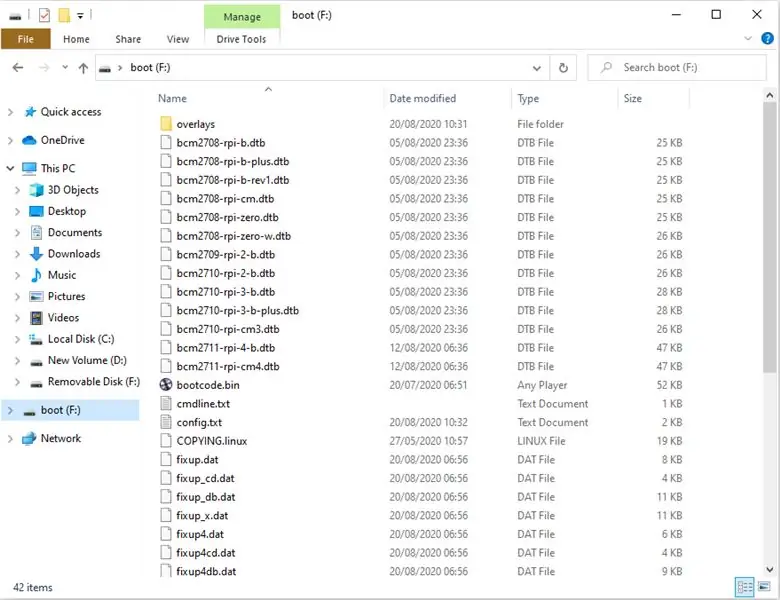
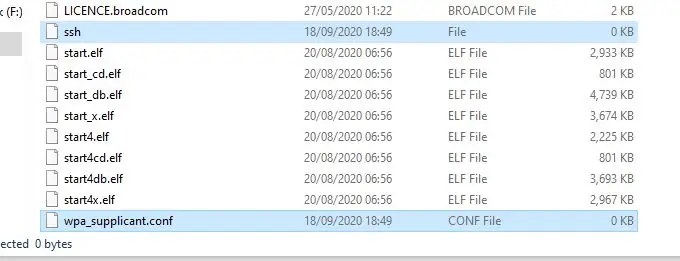
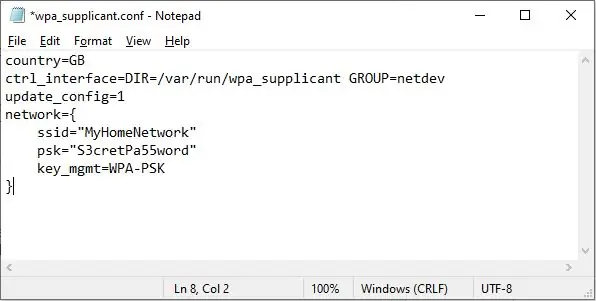
এই বিভাগে, আপনি আপনার রাস্পবেরি পাইতে এসএসএইচ এবং ওয়াইফাই সক্ষম করবেন। এসএসএইচ মানে নিরাপদ শেল, এবং এটি মূলত দূরবর্তী কমান্ড লাইন অ্যাক্সেস করার একটি নিরাপদ উপায়। আপনি এখানে SSH সম্পর্কে আরো তথ্য পেতে পারেন।
- আপনার কম্পিউটারে ইনস্টল করা ওএস দিয়ে আপনার এসডি কার্ডটি প্লাগ করুন (যদি এটি ইতিমধ্যে না থাকে)।
- এসডি কার্ড ডিরেক্টরি খুলুন। এটি একটি ভিন্ন নাম থাকতে পারে, সাধারণত বুট, কিন্তু এটি এখনও রাস্পবেরি পাই সিস্টেম হওয়া উচিত।
- একটি নতুন টেক্সট ফাইল তৈরি করুন এবং এটি ssh কল করুন। কোন ফাইল এক্সটেনশন নেই, শুধু ssh (.txt এক্সটেনশনটি সরান)।
- একটি নতুন টেক্সট ফাইল তৈরি করুন এবং এটি wpa_supplicant.conf কল করুন। নিশ্চিত করুন যে আপনি.txt এক্সটেনশনটি.conf এ পরিবর্তন করেছেন। আপনাকে নিশ্চিত করার জন্য অনুরোধ করা হতে পারে।
- এখন আমরা রাস্পবেরি পাইতে ওয়াইফাই অ্যাক্সেস সেট আপ করব। আপনি যদি রাস্পবেরি পাইকে ইথারনেট ক্যাবলের সাথে সংযুক্ত করেন, তাহলে আপনি নির্দেশের পরবর্তী ধাপে যেতে পারেন।
-
আপনার নতুন তৈরি wpa_supplicant.conf ফাইলটি যা খুশি টেক্সট এডিটর দিয়ে খুলুন। এতে কপি এবং পেস্ট করুন:
দেশ =
ctrl_interface = DIR =/var/run/wpa_supplicant GROUP = netdev update_config = 1 network = {ssid = "" psk = "" key_mgmt = WPA-PSK}
- আপনার দেশের আলফা -২ ISO কোড দিয়ে প্রতিস্থাপন করুন।
- আপনার নেটওয়ার্কের নাম এবং আপনার ওয়াইফাই পাসওয়ার্ড দিয়ে প্রতিস্থাপন করুন।
আপনার wpa_supplicant.conf ফাইলটি দেখতে এমন কিছু হওয়া উচিত:
দেশ = GB
ctrl_interface = DIR =/var/run/wpa_supplicant GROUP = netdev update_config = 1 network = {ssid = "MyHomeNetwork" psk = "S3cretPa55word" key_mgmt = WPA-PSK}
এখন যা হবে তা হল রাস্পবেরি পাই বুটে ssh ফাইলটি অনুসন্ধান করবে। যদি এটি এটি খুঁজে পায় (ফাইলটি যাই হোক না কেন), এটি SSH সক্ষম করবে। এটি wpa_supplicant.conf ফাইলটি তার ওয়াইফাই সেটআপ করার জন্যও সন্ধান করবে। এই কারণেই এই ফাইলগুলির প্রয়োজন।
ধাপ 3: রাস্পবেরি পাই অ্যাক্সেস (পর্ব 1) - নেটওয়ার্ক অ্যাক্সেস
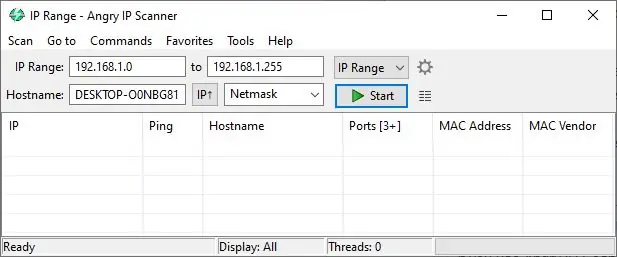
এখন যেহেতু আমরা SSH এর জন্য কনফিগার করেছি এবং ওয়াইফাই সেটআপ করেছি, এখন রাস্পবেরি পাই চালু করার সময় এসেছে। আপনার কম্পিউটার থেকে নিরাপদে এসডি কার্ড সরান এবং রাস্পবেরি পাই এর এসডি কার্ড স্লটে প্লাগ করুন। পাওয়ার সাপ্লাই প্লাগ করুন এবং এটি চালু করুন। এই সময়ের মধ্যে, রাস্পবেরি পাই বুট হবে এবং আপনার ওয়াইফাই নেটওয়ার্কের সাথে সংযুক্ত হবে।
আপনার রাস্পবেরি পাইতে এসএসএইচ করার জন্য, আপনাকে এর স্থানীয় আইপি ঠিকানা প্রয়োজন হবে। স্থানীয় আইপি অ্যাড্রেস রাউটারকে সনাক্ত করতে দেয় যে কোন মেশিনটি নেটওয়ার্ক অ্যাক্সেস করছে। আপনি আপনার রাউটারে প্রবেশ করে এবং সমস্ত সংযুক্ত ডিভাইসের মাধ্যমে ব্রাউজ করে অথবা কিছু আইপি স্ক্যানিং সফ্টওয়্যার (যেমন অ্যাংরি আইপি স্ক্যানার) ব্যবহার করে আপনার রাস্পবেরি পিআই এর আইপি ঠিকানা পেতে পারেন। আমি অ্যাংরি আইপি স্ক্যানার ব্যবহার করব, কারণ এটি ব্যবহার করা সত্যিই সহজ।
এই সফ্টওয়্যারটি যা করে তা হল নেটওয়ার্কে উপলব্ধ সমস্ত আইপি ঠিকানাগুলির মাধ্যমে স্ক্যান করা এবং আপনার রাউটারের সাথে সংযুক্ত সমস্ত ডিভাইস খুঁজে পাওয়া। সফটওয়্যারের নামটি কিছুটা বিভ্রান্তিকর, এতে এটি রাগ করে না, অথবা এটি আপনার কম্পিউটার বা রাউটারের জন্য ক্ষতিকর কিছু করবে না।
আপনি যদি অ্যাংরি আইপি স্ক্যানার ব্যবহার করেন:
- আপনার উইন্ডোজ/ম্যাক মেশিনে সফ্টওয়্যারটি ইনস্টল করুন এবং এটি চালু করুন।
- আপনার আইপি পরিসীমা সেট করুন। আমার স্থানীয় নেটওয়ার্ক 192.168.1.xxx এ চলে, তাই আমি আমার পরিসীমা 192.168.1.0 থেকে 192.168.1.255 এ সেট করেছি। কোন পরিসরটি ব্যবহার করতে হবে তা নির্ধারণ করতে আপনাকে সাহায্য করতে, এই নিবন্ধটি পড়ুন।
- স্টার্ট বোতাম টিপুন, এবং অ্যাঙ্গ্রি আইপি স্ক্যানারকে আইপি অ্যাড্রেস দিয়ে স্ক্যান করতে দিন।
- একবার অ্যাংরি আইপি স্ক্যানার শেষ হয়ে গেলে, আইপি অ্যাড্রেসটি দেখুন যার হোস্টনাম হল raspberrypi.local এর মত কিছু।
- অভিনন্দন, আপনার রাস্পবেরি পাই এর আইপি ঠিকানা আছে!
দ্রষ্টব্য: যদি আপনার নেটওয়ার্কে একাধিক রাস্পবেরি পিস থাকে, তাহলে আপনার নতুন রাস্পবেরি পাই চালিত বন্ধ করে স্ক্যান করতে হতে পারে, তারপর রাস্পবেরি পাই চালু করে আবার স্ক্যান করুন। নেটওয়ার্কে কোন নতুন সংযোগ তৈরি করা হয়েছে তা আপনাকে তুলনা করতে হবে।
ধাপ 4: রাস্পবেরি পাই অ্যাক্সেস করা (অংশ 2) - এসএসএইচ অ্যাক্সেস
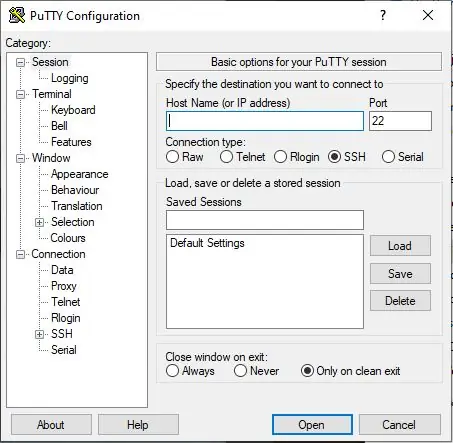
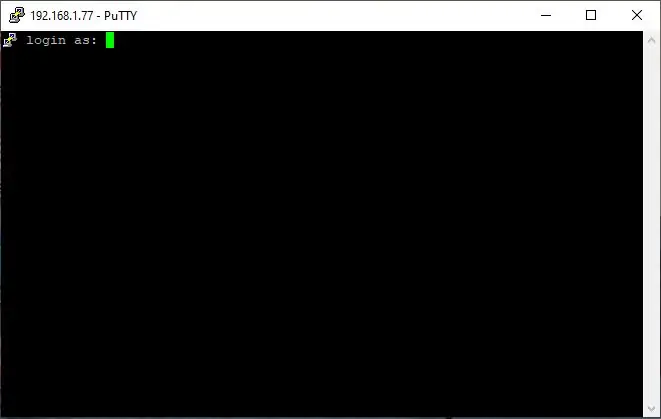
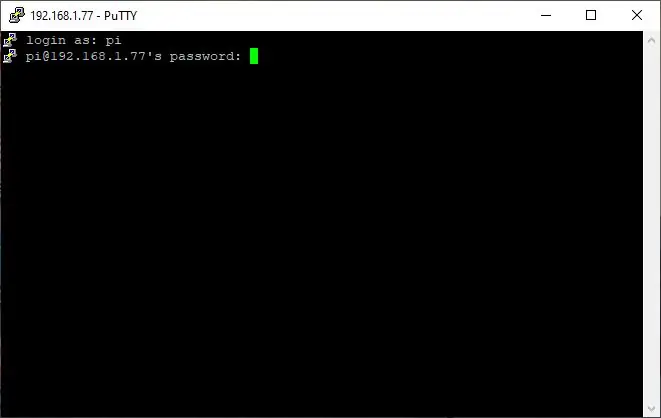
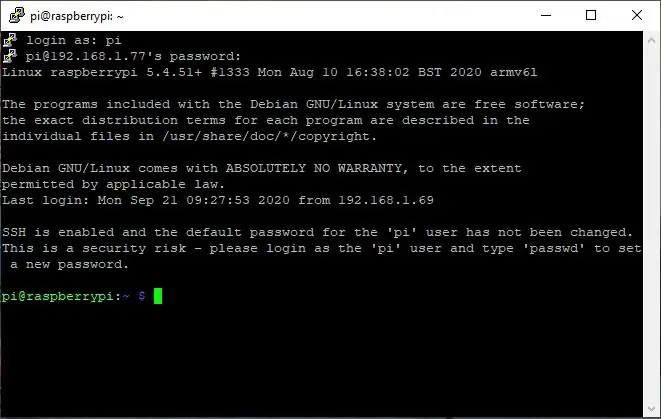
এখন আপনার রাস্পবেরি পাই এর আইপি ঠিকানা আছে, আপনি এটিতে SSH করতে পারেন। উইন্ডোজ ব্যবহারকারী হিসাবে, আপনার পুতির মতো একটি SSH ক্লায়েন্টের প্রয়োজন হবে।
- পুটি চালু করুন।
- উইন্ডোর বাম পাশে ক্যাটাগরি বিভাগের অধীনে, নিশ্চিত করুন যে আপনার সেশন নির্বাচন করা আছে।
- উইন্ডোর ডান দিকে, হোস্টনাম (বা আইপি ঠিকানা) এর অধীনে, আপনার রাস্পবেরি পাই এর আইপি ঠিকানাটি টাইপ করুন যা আপনি আগের ধাপে পেয়েছেন। আমার ক্ষেত্রে, এটি ছিল 192.168.1.77।
- বন্দরের অধীনে, নিশ্চিত করুন যে এটি 22 এ সেট করা আছে।
- সংযোগ প্রকারের অধীনে, নিশ্চিত করুন যে SSH নির্বাচন করা হয়েছে।
- চ্ছিক] আপনি সংরক্ষিত সেশনের অধীনে আপনার সেশনের নাম টাইপ করে, তারপর সংরক্ষণ বোতাম টিপে এই সেটিংস সংরক্ষণ করতে পারেন।
- ওপেন বোতাম টিপুন। আপনি যদি প্রথমবার সংযোগ করছেন, তাহলে পুটি আপনাকে ফিঙ্গারপ্রিন্ট কী অনুমোদনের বিষয়ে অনুরোধ করবে। তাদের আপনার রাস্পবেরি পাইতে SSH-ing চালিয়ে যাওয়ার অনুমতি দিন।
- কনসোলের উচিত আপনাকে ব্যবহারকারীর নাম লগইন করার জন্য জিজ্ঞাসা করা। পাই টাইপ করুন এবং এন্টার টিপুন।
- তারপরে আপনাকে একটি পাসওয়ার্ড চাওয়া হবে। রাস্পবেরি টাইপ করুন এবং এন্টার টিপুন।
এটাই!
ধাপ 5: রাস্পবেরি পাই সেট করা (পার্ট 2) - রাস্পবেরি পাই আপডেট করুন
রাস্পবেরি পাই ওএস আপ টু ডেট রাখা সবসময় ভাল অভ্যাস। আপনার রাস্পবেরি পাইতে এসএসএইচ-এড হয়ে গেলে, sudo apt update কমান্ডটি টাইপ করুন এবং এন্টার কী টিপুন। এটি OS এর মধ্যে ব্যবহৃত প্যাকেজগুলি আপডেট করবে। যদি আপনাকে নিশ্চিতকরণের জন্য জিজ্ঞাসা করে, y টিপুন। আপনি প্রচুর পাঠ্য এবং শতাংশ দেখতে পাবেন, কিন্তু ঠিক আছে!
একবার এটি সম্পন্ন হলে, আপনাকে নিজেই OS আপডেট করতে হবে। কমান্ডটি চালান sudo apt ফুল-আপগ্রেড। এটি ওএস ডাউনলোড এবং আপডেট করবে, এবং পুরানো নির্ভরতাগুলি সরিয়ে দেবে যার আর প্রয়োজন নেই। আপনি আরও পাঠ্য এবং শতাংশ দেখতে পাবেন, এবং এটিও ঠিক আছে!
একবার এটি সম্পন্ন হলে, কমান্ডটি চালানোর মাধ্যমে রাস্পবেরি পাই পুনরায় বুট করুন sudo রিবুট করুন। এটি SSH সংযোগ বন্ধ করবে এবং রাস্পবেরি পাই পুনরায় বুট করবে। রাস্পবেরি পাই পুনরায় বুট করার জন্য এবং আপনার নেটওয়ার্কের সাথে সংযুক্ত হওয়ার জন্য কয়েক মিনিট অপেক্ষা করুন। তারপরে রাস্পবেরি পাইতে এসএসএইচ -এর উপরে ধাপ 4 পুনরাবৃত্তি করুন।
ধাপ 6: রাস্পবেরিপি সেট করা (পার্ট 3) - সহজ হোস্টনাম
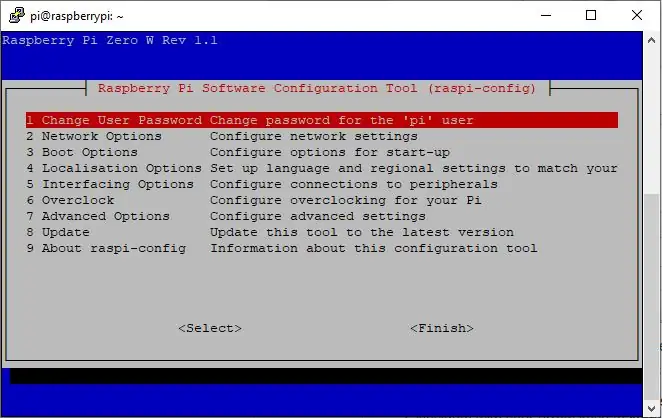
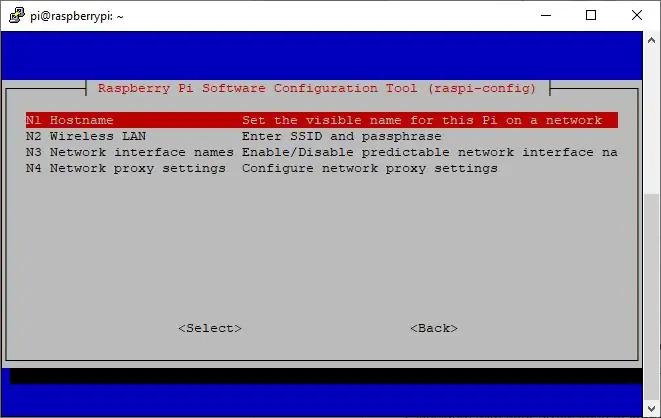
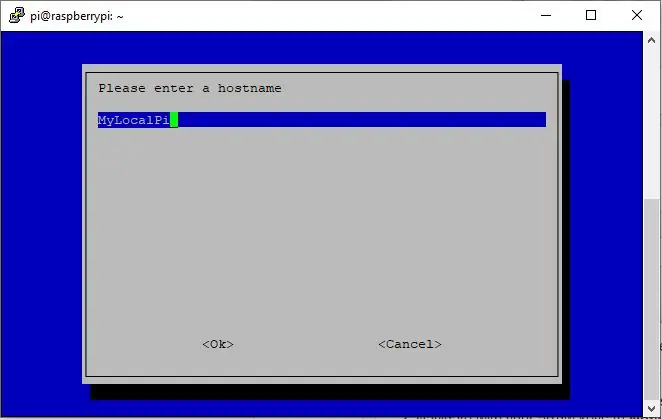
এখন, আমাদের রাস্পবেরি পাই এর ফাইল সিস্টেমে সহজ অ্যাক্সেস সক্ষম করতে হবে যাতে আমরা রাস্পবেরি পাই এর ফাইল এবং ফোল্ডারগুলি অ্যাক্সেস করতে পারি। এটি করার জন্য আমাদের হোস্টনাম পরিবর্তন করতে হবে এবং কিছু অতিরিক্ত প্যাকেজ ইনস্টল করতে হবে।
- রাস্পবেরি পাই কনসোলে, টাইপ করুন sudo raspi-config এবং এন্টার চাপুন।
- নেটওয়ার্ক অপশনে আপনার তীর কী দিয়ে নেভিগেট করুন এবং এন্টার চাপুন।
- হোস্টনাম নির্বাচন করুন।
- আপনার নতুন হোস্ট নাম সেট করুন। উদাহরণস্বরূপ, আমি MyLocalPi এ আমার সেট করেছি। তারপর এন্টার চাপুন।
- সমাপ্ত নির্বাচন করুন, এবং প্রধান পর্দায় ফিরে আসুন। RaspiConfig ইউটিলিটি থেকে প্রস্থান করুন।
- যদি এটি আপনাকে পুনরায় বুট করতে বলে, হ্যাঁ নির্বাচন করুন। যদি না হয়, কনসোলে, টাইপ করুন sudo রিবুট, এবং এন্টার টিপুন।
কনসোলে হোস্টনাম টাইপ করে এবং এন্টার টিপে আপনি হোস্টনাম পরিবর্তন করেছেন কিনা তা পরীক্ষা করতে পারেন। আপনার নতুন হোস্টনাম প্রদর্শিত হওয়া উচিত। আপনি আবার অ্যাংরি আইপি স্ক্যানারও চালাতে পারেন, এবং আপনার দেখা উচিত যে আপনার রাস্পবেরি পাই এর হোস্টনাম পরিবর্তিত হবে।
ধাপ 7: রাস্পবেরিপি সেট করা (পর্ব 4) - সাম্বা
এখন আমরা সাম্বা ব্যবহার করে ফাইল অ্যাক্সেস সেট আপ করতে যাচ্ছি। সাম্বা এমন একটি প্যাকেজ যা মেশিনগুলিকে রাস্পবেরি পাই ফাইল সিস্টেমে অ্যাক্সেস দেয়। এর সাথে, আপনি উইন্ডোজের এক্সপ্লোরার উইন্ডো বা ম্যাকের ফাইন্ডার ব্যবহার করে রাস্পবেরি পাই নেভিগেট করতে সক্ষম হবেন। উইন্ডোজ ব্যবহারকারীদের জন্য এটি উইন্ডোজ ফাইল শেয়ার নামে পরিচিত। এটি ম্যাক ব্যবহারকারীদের ভাগ করা ফোল্ডারের অধীনে রাস্পবেরি পাই অ্যাক্সেস করতে দেয়।
- কনসোলে, টাইপ করুন sudo apt install -y samba। এটি সাম্বা প্যাকেজ ইনস্টল করবে।
- একবার ইনস্টল হয়ে গেলে, sudo nano /etc/samba/smb.conf টাইপ করুন। সম্পাদনা করার জন্য প্রস্তুত কনসোলে smb.conf ফাইলটি খুলবে।
-
আমাদের রাস্পবেরি পাইতে ফাইল সিস্টেমে অ্যাক্সেস দেওয়ার জন্য সাম্বা কনফিগার করতে হবে। Smb.conf ফাইলের নীচে, নিম্নলিখিত লাইন যোগ করুন:
[পাইশেয়ার]
মন্তব্য = পাই শেয়ার পথ =/হোম/পাই ব্রাউজযোগ্য = হ্যাঁ লেখার যোগ্য = হ্যাঁ শুধুমাত্র অতিথি = না মাস্ক তৈরি করুন = 0740 ডিরেক্টরি মাস্ক = 0750 পাবলিক = না
- প্রস্থান করার জন্য Ctrl+X (কন্ট্রোল কী এবং এক্স কী) টিপুন। সংরক্ষণ করতে বলা হলে, হ্যাঁ চাপুন।
- এখন আমাদের দূরবর্তী অ্যাক্সেসের জন্য একটি সাম্বা ব্যবহারকারী তৈরি করতে হবে। কনসোলে টাইপ করুন sudo smbpasswd -a pi। এটি সাম্বা ব্যবহারকারী পাই তৈরি করবে।
- আপনার সাম্বা ব্যবহারকারীর জন্য একটি পাসওয়ার্ড তৈরি করুন। আপনাকে একই পাসওয়ার্ড পুনরায় প্রবেশ করতে বলা হবে।
এটাই!
ধাপ 8: রাস্পবেরি পাই অ্যাক্সেস করা (অংশ 3) - ফাইল অ্যাক্সেস
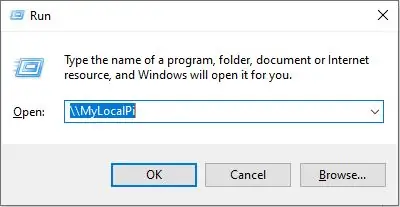
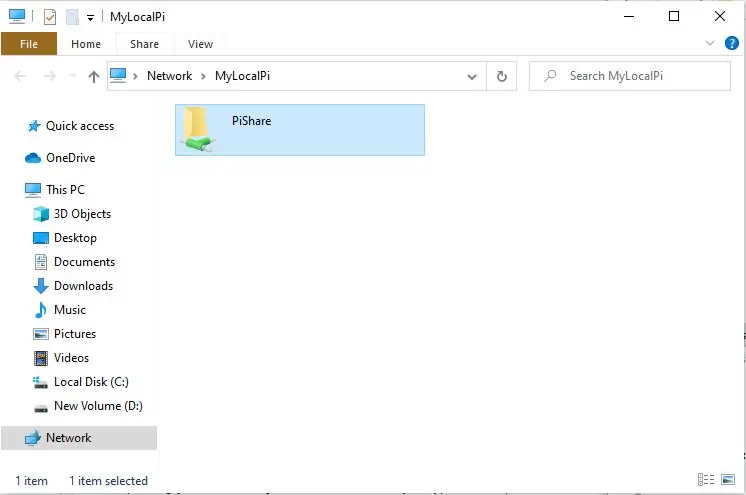
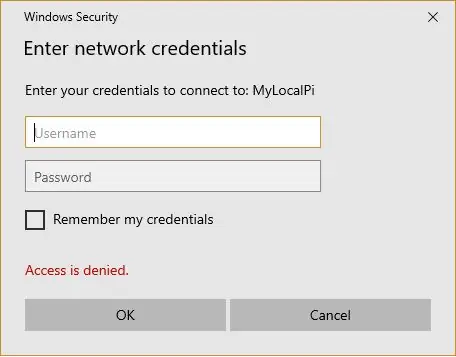
এখন আপনি রাস্পবেরি পাই সেট আপ করেছেন, এখন আপনার রিমোট মেশিনে যাওয়ার সময়।
আপনি নিম্নলিখিত উপায়ে আপনার ফাইল সিস্টেম অ্যাক্সেস করতে পারেন:
- WinKey+R টিপে রান উইন্ডোটি খুলুন, এবং [HOSTNAME] টাইপ করুন, [HOSTNAME] এর পরিবর্তে আপনি Step ধাপে টাইপ করা হোস্টনাম দিয়ে।
- একটি এক্সপ্লোরার উইন্ডো খুলুন (উদাহরণস্বরূপ, ডকুমেন্টস বা আমার পিসি)। অ্যাড্রেস বারে, Step [HOSTNAME] টাইপ করুন, [HOSTNAME] এর পরিবর্তে আপনি Step ধাপে টাইপ করা হোস্টনামটি লিখুন।
- ডেস্কটপে, ডান-ক্লিক করুন এবং নতুন-> শর্টকাট নির্বাচন করুন। লোকেশন টেক্সট বক্সে, type [HOSTNAME] টাইপ করুন, [HOSTNAME] এর পরিবর্তে আপনি যে ধাপে টাইপ করেছেন সেই হোস্টের নাম দিয়ে। পরবর্তী টিপুন। আপনি তারপর শর্টকাট আপনার পছন্দের একটি নাম দিতে পারেন।
যখন আপনি উপরের যেকোনো পদ্ধতি ব্যবহার করে রাস্পবেরি পাই ফাইল সিস্টেম অ্যাক্সেস করার চেষ্টা করবেন, উইন্ডোজ আপনাকে একটি ব্যবহারকারীর নাম এবং পাসওয়ার্ড চাইবে। সাম্বা প্রোফাইলের জন্য আপনার সেট করা ব্যবহারকারীর নাম এবং পাসওয়ার্ড ব্যবহার করুন (ধাপ 7)।
ধাপ 9: চূড়ান্ত নোট
এটাই! আপনি এখন আপনার আদর্শ মেশিনের ফাইল নেভিগেশন সিস্টেমের মাধ্যমে রাস্পবেরি পাই ফাইল সিস্টেম নেভিগেট করতে পারেন। এটি মাউস, কীবোর্ড, এবং মনিটর প্লাগ করার চেয়ে অনেক বেশি সুবিধাজনক করে তোলে, অথবা একাধিক ls কমান্ডের সাথে ডিরেক্টরিগুলির মাধ্যমে নেভিগেট করতে হয়।
আরও আত্মবিশ্বাসী এবং উন্নত ব্যবহারকারীদের জন্য, আপনি উইন্ডোজের মাধ্যমে সরাসরি রাস্পবেরি পাইতে গিট চেকআউট কমান্ডগুলি চালাতে পারেন। এটি একটি সংগ্রহস্থলে কোড পরীক্ষা করা, পরিবর্তন করা এবং প্রতিশ্রুতিবদ্ধ করা অনেক সহজ করে তোলে।
বরং একটি গুরুত্বপূর্ণ নোট
যখন আপনি রাস্পবেরি পাই ফাইল সিস্টেমে অ্যাক্সেস করেন, তখন আপনাকে দুটি ফোল্ডার উপস্থাপন করা হবে: পাই এবং পাইশেয়ার (অথবা অনুরূপ, সাম্বা ব্যবহারকারীর নাম এবং smb.conf ফাইলের কনফিগার করা নামের উপর নির্ভর করে, ধাপ 7 -এ)। এই ক্ষেত্রে, যেকোনো একটি ফোল্ডার নির্বাচন করা আপনাকে ফাইলগুলিতে অ্যাক্সেস দেবে এবং সেগুলি খুলবে, কিন্তু পাই ফোল্ডারের মাধ্যমে নেভিগেট করার অর্থ হল আপনি সম্পাদনার বিশেষাধিকার হারাবেন, অর্থাৎ আপনি ফাইল তৈরি এবং সম্পাদনা করতে পারবেন না। যাইহোক, PiShare ফোল্ডারের মাধ্যমে নেভিগেট করা আপনাকে সম্পূর্ণ অ্যাক্সেস দেয়।
এটাই! এখন আপনার রাস্পবেরি পাই প্রকল্পগুলির জন্য মাউস, কীবোর্ড এবং মনিটরের প্রয়োজন নেই! এটা কতটা মুক্ত?
প্রস্তাবিত:
OLED ডিসপ্লে মডিউলের মাধ্যমে রাস্পবেরি পাই মনিটরিং সিস্টেম: 5 টি ধাপ

OLED ডিসপ্লে মডিউল এর মাধ্যমে রাস্পবেরি পাই মনিটরিং সিস্টেম: এই টিউটোরিয়ালে আমি ব্যাখ্যা করব কিভাবে তার I2C ইন্টারফেস ব্যবহার করে রাস্পবেরি পাই 4 মডেল B এর সিস্টেম তথ্য দেখানোর জন্য 0.96 ইঞ্চি OLED ডিসপ্লে মডিউল সেটআপ করতে হয়।
HDMI ছাড়া রাস্পবেরি পাই 3 বি তে রাস্পবিয়ান ইনস্টল করা - রাস্পবেরি পাই 3B দিয়ে শুরু করা - আপনার রাস্পবেরি পাই 3: 6 ধাপ সেট আপ করা হচ্ছে

HDMI ছাড়া রাস্পবেরি পাই 3 বি তে রাস্পবিয়ান ইনস্টল করা | রাস্পবেরি পাই 3B দিয়ে শুরু করা | আপনার রাস্পবেরি পাই 3 সেট আপ করা: আপনারা কেউ কেউ জানেন যে রাস্পবেরি পাই কম্পিউটারগুলি বেশ দুর্দান্ত এবং আপনি কেবলমাত্র একটি ছোট বোর্ডে পুরো কম্পিউটারটি পেতে পারেন। 1.2 GHz এ ঘড়ি। এটি পাই 3 কে মোটামুটি 50 রাখে
ইথারনেট ডংগল হিসাবে DB410 ব্যবহার করে রিমোট রুট ফাইল সিস্টেম অ্যাক্সেস করা: 6 টি ধাপ

ইথারনেট ডংগল হিসাবে DB410 ব্যবহার করে রিমোট রুট ফাইল সিস্টেম অ্যাক্সেস করা: উদ্দেশ্য: টুলচেন ইনস্টল করুন এবং ইউএসবি ইথারনেট সিডিসি গ্যাজেট সাপোর্ট করার জন্য কার্নেল পুনরায় কম্পাইল করুন; ইউএসবি ইথারনেট সিডিসি বুট করার জন্য Linaro থেকে boot.img পুনরায় তৈরি করুন; রুট ফাইল সিস্টেম হোস্ট করার জন্য NFS সার্ভার তৈরি করুন; DEVICE এবং HOST এ IP কনফিগারেশন
কমলা পিআই HowTo: উইন্ডোজের জন্য উইন্ডোজের জন্য সানক্সি টুল কম্পাইল করুন: 14 টি ধাপ (ছবি সহ)

কমলা পিআই HowTo: উইন্ডোজের জন্য উইন্ডোজের জন্য সানক্সি টুল কম্পাইল করুন: প্রয়োজনীয়তা: আপনার উইন্ডোজ চালিত একটি (ডেস্কটপ) কম্পিউটারের প্রয়োজন হবে। একটি ইন্টারনেট সংযোগ। একটি কমলা পিআই বোর্ড শেষটি alচ্ছিক, কিন্তু আমি নিশ্চিত, আপনার কাছে এটি ইতিমধ্যেই আছে। অন্যথায় আপনি এই নির্দেশনা পড়বেন না। যখন আপনি কমলা পিআই পাপ কিনবেন
আপনার ল্যানের মাধ্যমে বিট টরেন্টের মাধ্যমে ফাইল স্থানান্তর: 6 ধাপ

বিট টরেন্টের মাধ্যমে আপনার ল্যানের মাধ্যমে ফাইল স্থানান্তর করা: কখনও কখনও আপনাকে একটি নেটওয়ার্কের মাধ্যমে বেশ কয়েকটি কম্পিউটারে ফাইল স্থানান্তর করতে হতে পারে। আপনি যখন এটি একটি ফ্ল্যাশ ড্রাইভ বা সিডি/ডিভিডিতে রাখতে পারেন, তখন আপনাকে প্রতিটি কম্পিউটারে ফাইলগুলির একটি অনুলিপি করতে হবে এবং সমস্ত ফাইলগুলি অনুলিপি করতে কিছুটা সময় লাগতে পারে (বিশেষত এফ সহ
